9 cách cài nhạc chuông cho iPhone miễn phí đơn giản nhất

Bạn muốn tìm cách cài nhạc chuông cho iPhone nhưng chưa biết cách. Đây là nhu cầu tìm kiếm, mong muốn của nhiều người dùng để nghe được những bài hát yêu thích của riêng mình. Hãy cùng Sforum xem ngay 9 cách cài đặt nhạc chuông cho iPhone đơn giản và nhanh chóng.
Bạn có thể đặt nhạc chuông cho iPhone bằng nhiều cách như mua trực tiếp từ Tone Store trong Cài đặt, tạo nhạc chuông tùy chỉnh bằng GarageBand, hoặc đồng bộ file nhạc từ máy tính qua iTunes một cách nhanh chóng và tiện lợi. Cùng tìm hiểu các cách cài nhạc chuông trên iPhone với những bước đơn giản nhất nhé!
Cách cài nhạc chuông cho iPhone bằng Zing MP3
Bạn yêu thích một bản nhạc nào đó trên Zing MP3 và muốn biến nó thành nhạc chuông cho chiếc iPhone của mình? Tuy nhiên, việc cài nhạc chuông cho iPhone thường không đơn giản như trên các thiết bị Android. Dưới đây sẽ là hướng dẫn cách làm nhạc chuông iPhone bằng Zing MP3, giúp bạn cá nhân hóa âm thanh cuộc gọi theo sở thích riêng của mình.
- Bước 1: Tải nhạc yêu thích từ Zing MP3 về máy dưới định dạng MP3. Vào App Store và tìm kiếm Documents, sau đó nhấn Nhận để tải về máy.

- Bước 2: Khi đã hoàn tất bước chuẩn bị, bạn chọn Trình duyệt ở góc dưới bên phải, tìm bài hát vừa tải từ Zing MP3 rồi nhấn biểu tượng mũi tên xuống để tải về.

- Bước 3: Sau khi tải hát, nhấn Xong > mở Documents và vào thư mục Tải về. Tiếp theo tìm bài hát vừa tải, nhấn biểu tượng ba chấm bên dưới để tiếp tục.

- Bước 4: Bấm vào biểu tượng mũi tên, chọn mục Di chuyển và tiếp tục chọn Document trong iCloud để lưu file nhạc. Bạn cũng có thể chọn thư mục khác nếu muốn.

Chỉ với vài bước đơn giản, bạn đã có thể biến bản hit từ Zing MP3 thành nhạc chuông độc đáo cho iPhone của mình.
Cách cài nhạc chuông cho iPhone bằng GarageBand
- Bước 1: Tải và cài đặt ứng dụng GarageBand từ App Store trên iPhone của bạn.
- Bước 2: Khởi động GarageBand và lướt sang phải, sau đó chọn 'Bộ thu âm thanh'.

- Bước 3: Nhấn vào biểu tượng 3 gạch ở góc trái trên màn hình.
- Bước 4: Chọn biểu tượng 'Loop' ở góc phải trên màn hình.

- Bước 5: Tìm và chọn bài hát mà bạn muốn sử dụng làm nhạc chuông. Giữ và kéo file nhạc vào khu vực chỉnh sửa bên trái. Điều chỉnh độ dài bài hát bằng cách kéo các đầu mút ở hai bên. Sau đó, chọn biểu tượng tam giác ngược và chọn 'Bài hát của tôi' để lưu lại bài hát đã chỉnh sửa.
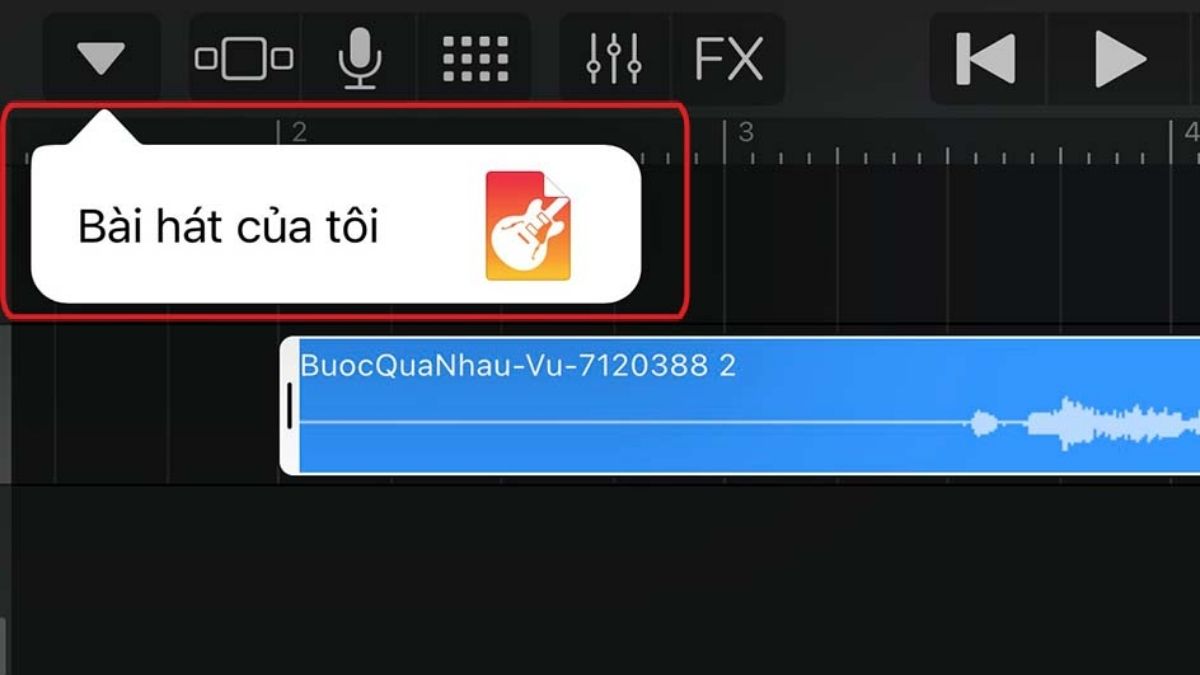
- Bước 6: Giữ và nhấn vào bài hát đã lưu và chọn 'Chia sẻ'.

- Bước 7: Chọn 'Nhạc chuông' và sau đó chọn 'Xuất'. Bây giờ bạn đã thành công trong việc tạo nhạc chuông cho iPhone bằng bài hát mà bạn yêu thích.
Cách cài nhạc chuông cho iPhone bằng TikTok
- Bước 1: Bạn bắt đầu bằng việc mở ứng dụng TikTok và chọn video mà bạn muốn cài làm nhạc chuông. Nhấn vào nút Chia sẻ, sau đó chọn Lưu video và đợi video TikTok được lưu vào thiết bị của bạn.
- Bước 2: Tiếp theo, bạn truy cập vào trang CloudConvert. Trên trang web này, chọn định dạng file mà bạn muốn chuyển đổi. Đối với trường hợp này, chọn Convert MP4 to MP3. Sau đó, nhấn nút Select File để tải video TikTok mà bạn muốn chuyển đổi lên trang CloudConvert.
- Bước 3: Chọn Thư viện ảnh và chọn Video đã tải, sau đó nhấn Thêm để tiếp tục.
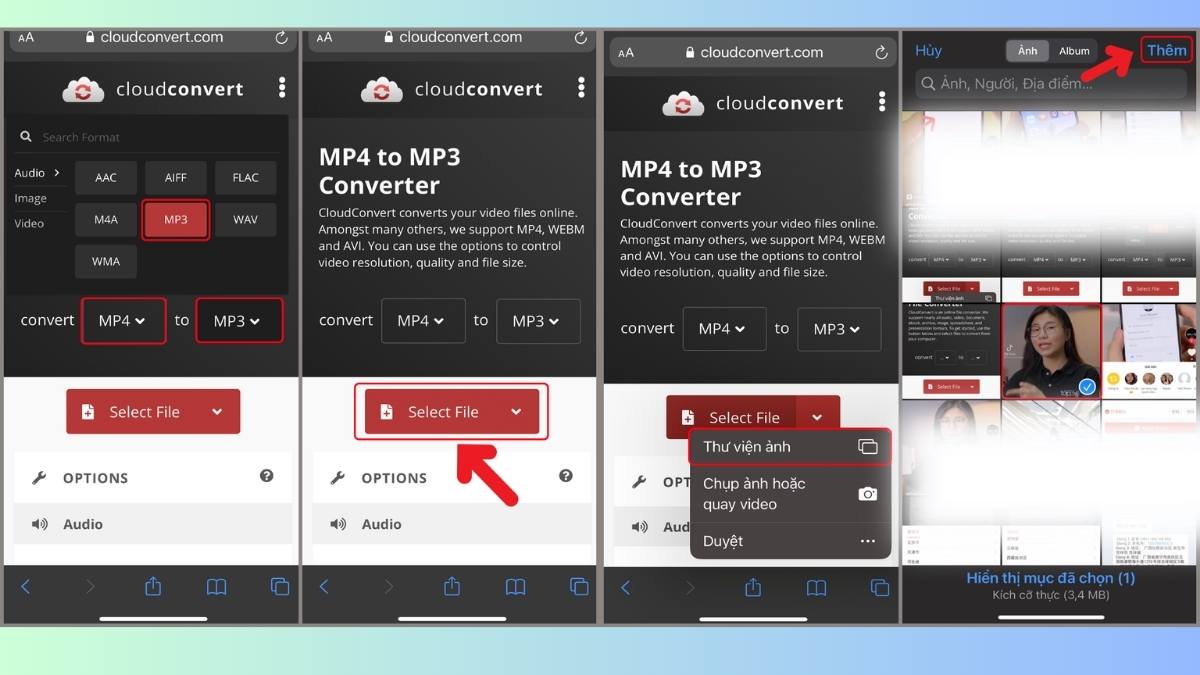
- Bước 4: Nhấn vào Convert và đợi cho đến khi video được tải lên và chuyển đổi.
- Bước 5: Khi quá trình hoàn tất, bạn có thể tùy chọn Download file mp3 để tải file nhạc chuông về thiết bị. Mặc định, file sẽ được lưu trong thư mục Tệp. Bây giờ, bạn đã có thể cài đặt file mp3 làm nhạc chuông cho điện thoại của mình.
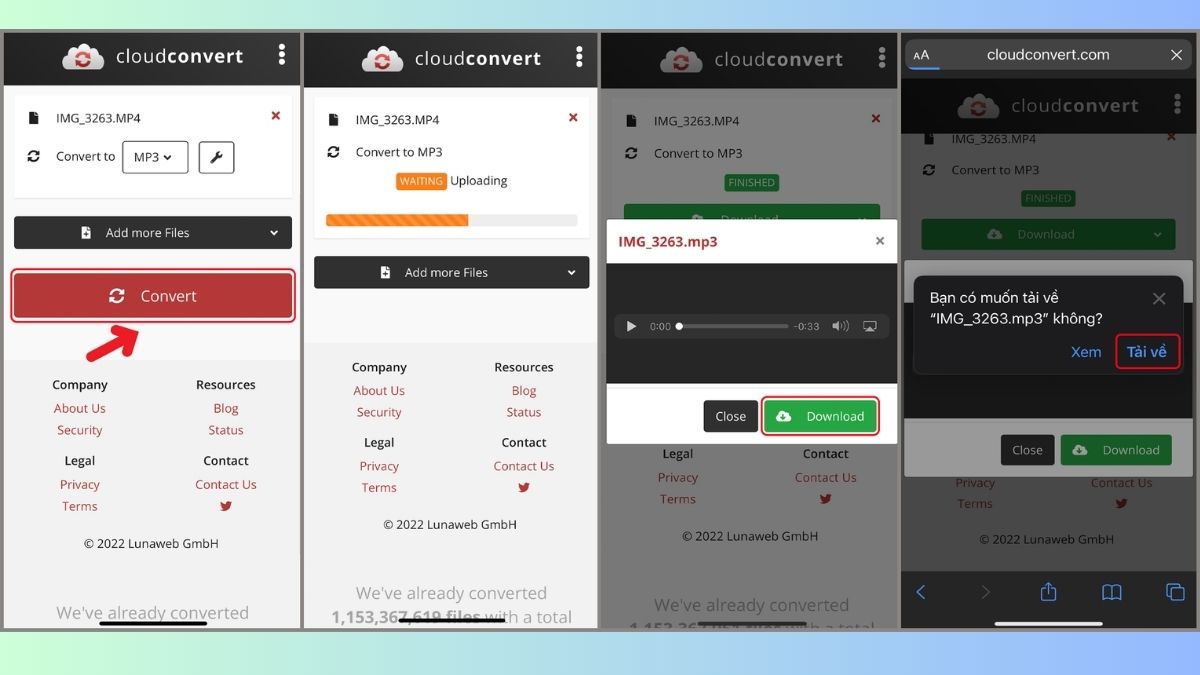
Cách tạo nhạc chuông iPhone bằng Documents
Các bước thực hiện cách cài chuông điện thoại iPhone qua Documents nhanh chóng.
- Bước 1: Trước tiên, hãy tải và cài đặt ứng dụng Documents lên iPhone của bạn.

- Bước 2: Mở ứng dụng và chọn 'Tiếp tục'. Sau đó, bạn có thể lựa chọn mục tiêu sử dụng ứng dụng, tùy theo nhu cầu của bạn.
- Bước 3: Trong Documents, hãy chọn 'Trình duyệt' và tải nhạc chuông mà bạn muốn từ trình duyệt trên ứng dụng này.
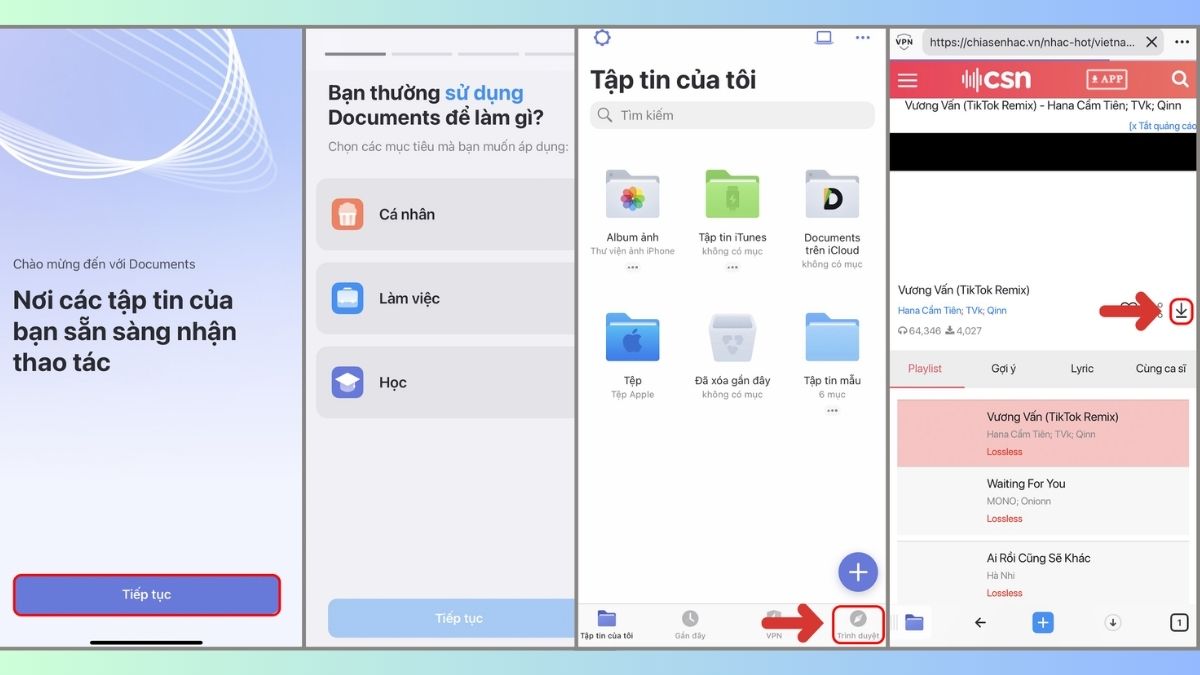
- Bước 4: Sau khi tải xong, chọn 'Xong' để hoàn tất quá trình tải tập tin. Tiếp theo, điều hướng đến mục 'Tải về' và chọn biểu tượng thêm ở nhạc chuông mà bạn đã tải.
- Bước 5: Trong cửa sổ nhạc chuông, chọn 'Di chuyển tới' và sau đó chọn 'Document' trên iCloud để di chuyển nhạc chuông vào đó.
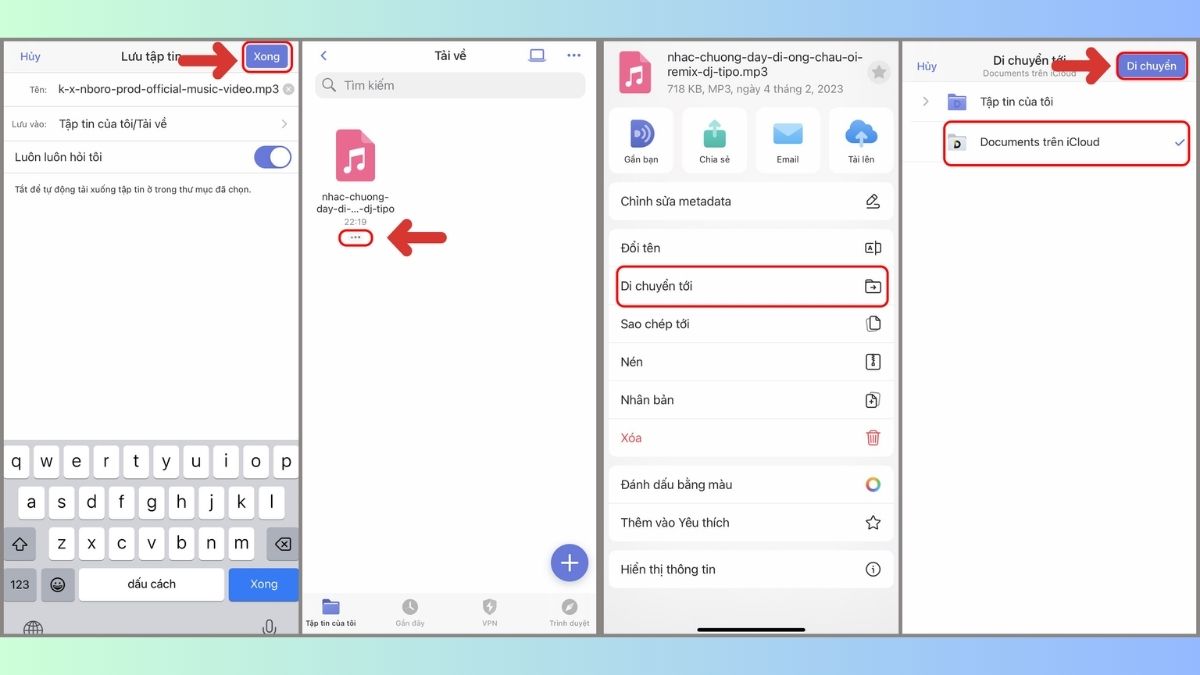
Cách cài nhạc chuông cho iPhone bằng iTunes
- Bước 1: Bắt đầu bằng việc kết nối iPhone của bạn với máy tính bằng dây cáp chuyển đổi. Tải về một bài hát yêu thích và mở iTunes. Sau đó, kéo file nhạc bạn đã tải vào thư viện iTunes.
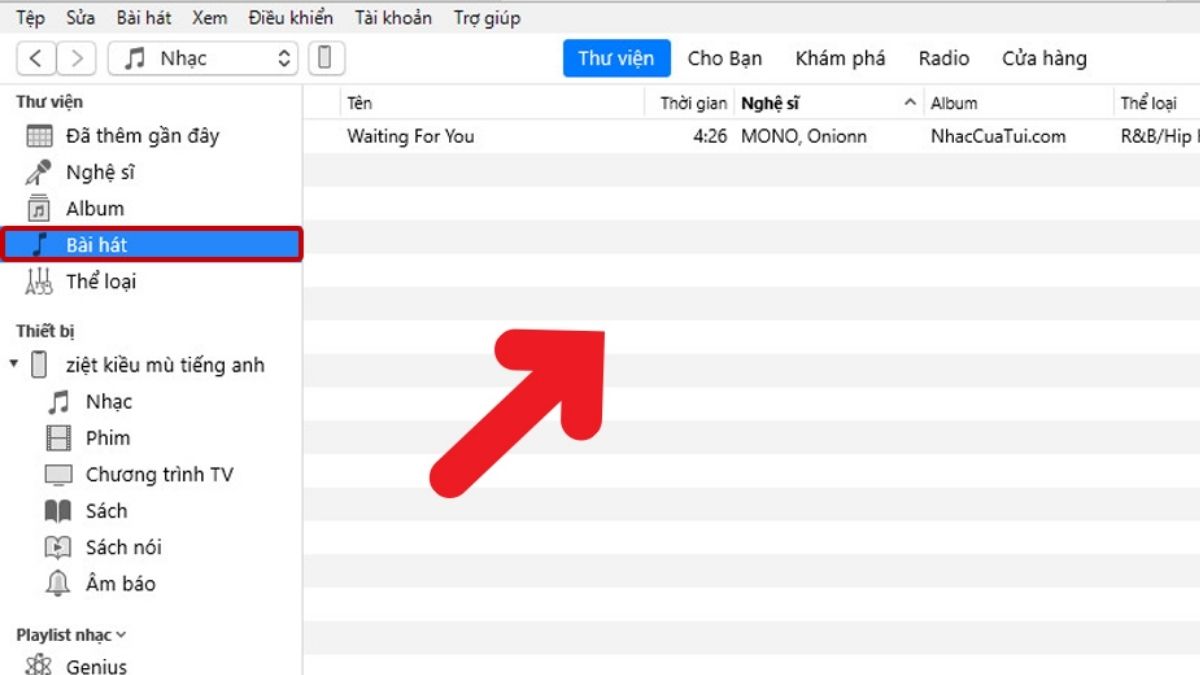
- Bước 2: Click chuột phải để mở phần 'Thông tin bài hát' của bài hát mà bạn muốn cài làm nhạc chuông.
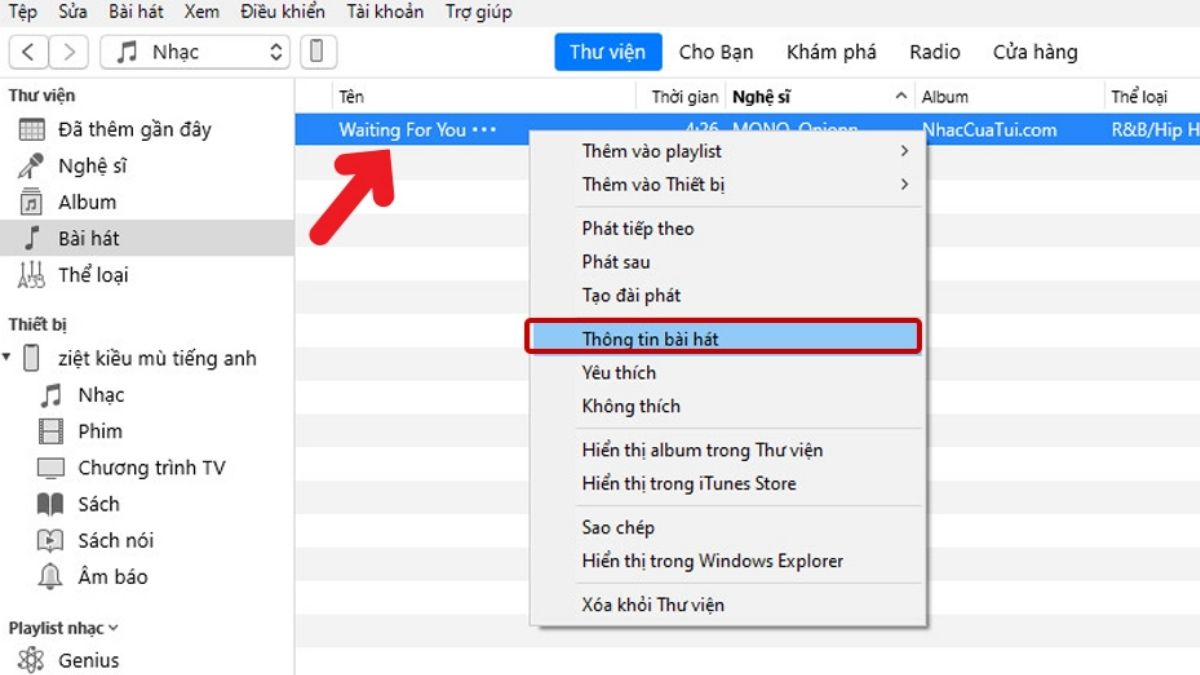
- Bước 3: Chọn mục 'Tùy chọn'. Vì nhạc chuông trên iPhone chỉ có thời lượng khoảng 30 giây, bạn cần chọn điểm bắt đầu và điểm kết thúc của đoạn nhạc chuông sao cho phù hợp.
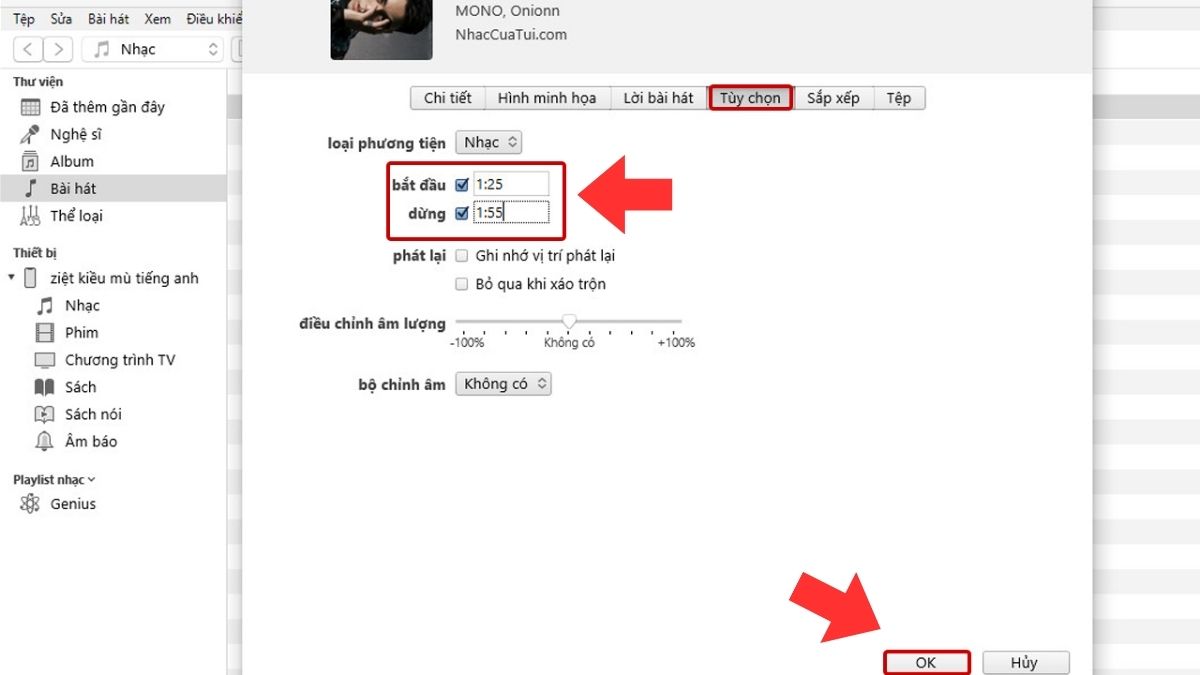
- Bước 4: Trên iTunes, chọn mục 'Tệp', sau đó chọn 'Chuyển đổi' và tiếp theo chọn 'Tạo phiên bản AAC'.
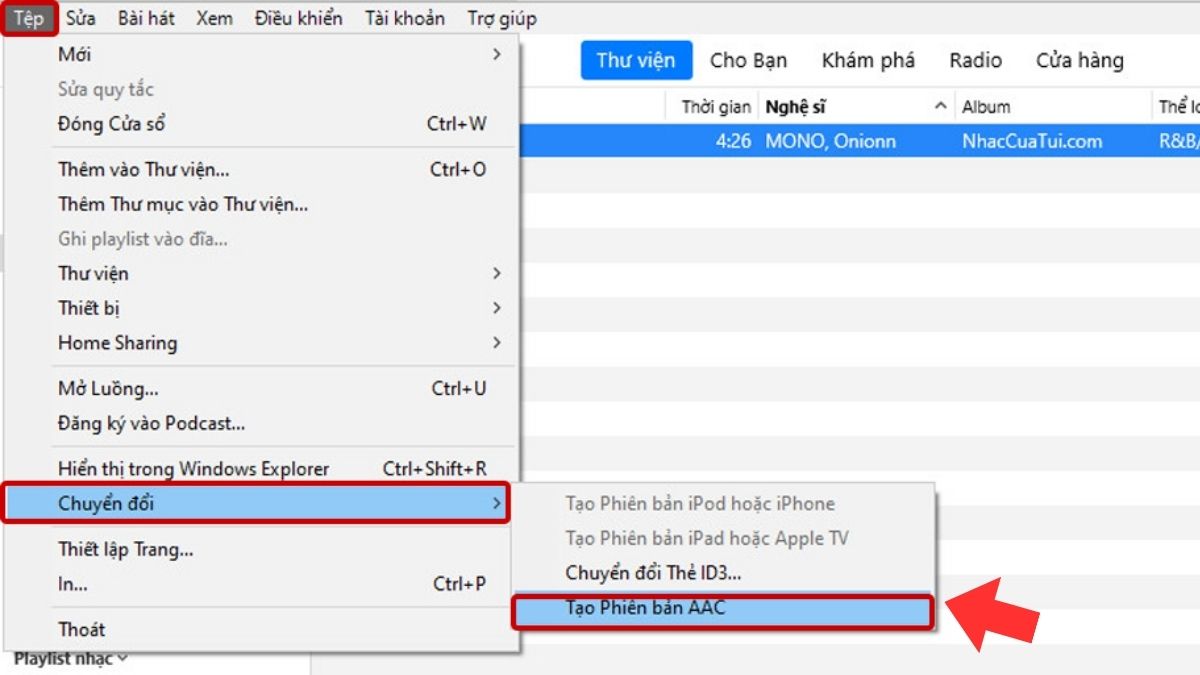
- Bước 5: Nhấn chuột phải vào bài hát muốn cài làm nhạc chuông trên iTunes, chọn 'Hiển thị trong Windows Explorer'.
- Bước 6: Trong thư mục iTunes Media, tìm đến nhạc chuông đã được cắt và đổi tên miền định dạng từ '.m4a' thành '.m4r'.
- Bước 7: Quay lại giao diện iTunes, nhấn chuột phải vào bản nhạc chuông mới tạo và chọn 'Hiển thị trong Windows Explorer', sau đó chọn 'Định vị' để thay đổi lại file.
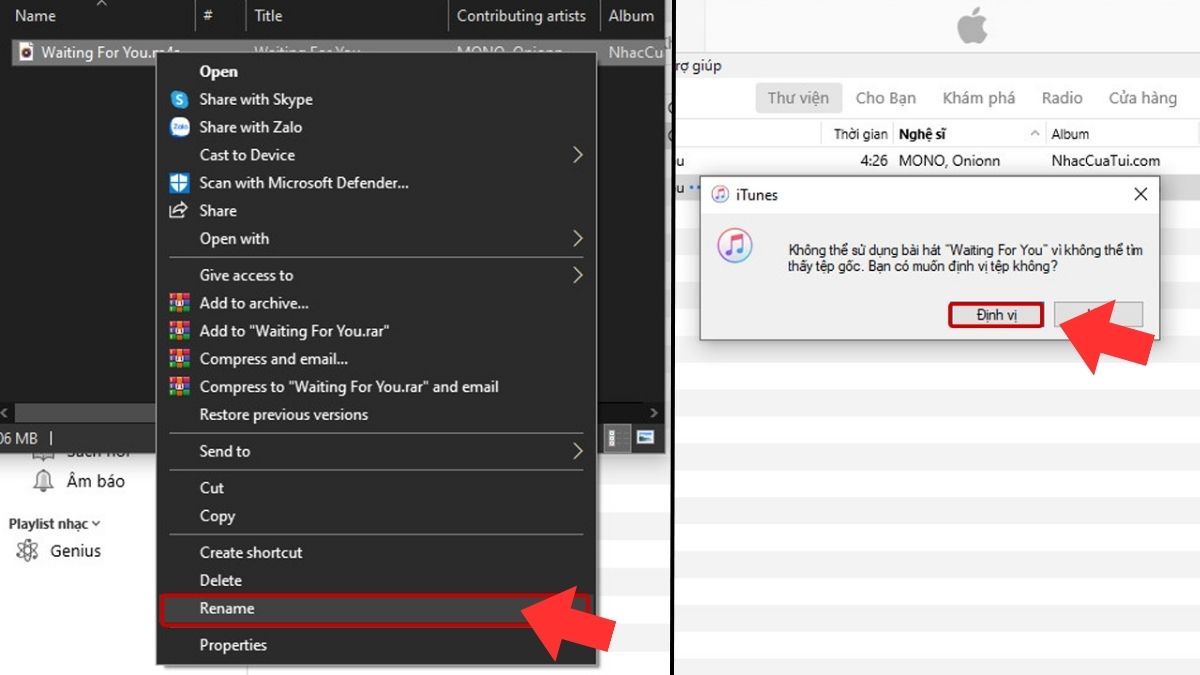
- Bước 8: Chọn biểu tượng iPhone trên iTunes và chọn 'Âm báo'. Kéo và thả bài hát nhạc chuông vào mục 'Âm thanh'.
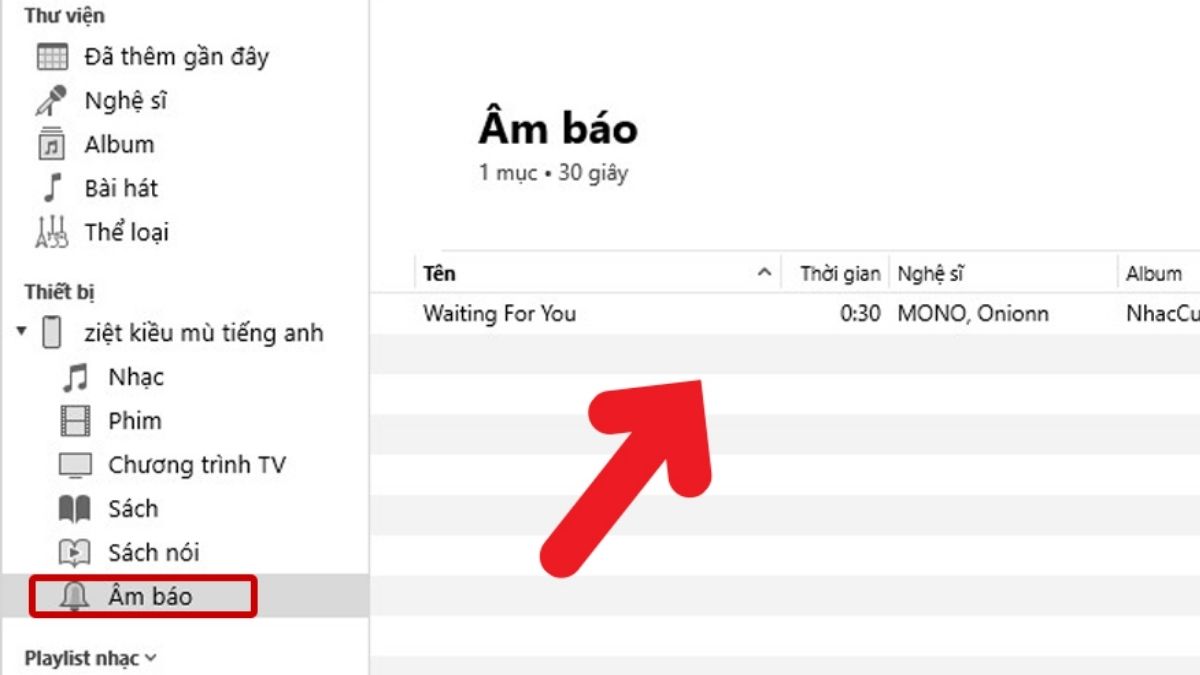
- Bước 9: Trên iPhone của bạn, mở Cài đặt và chọn "Âm thanh & Cảm Ứng"
- Bước 10: Chọn 'Nhạc chuông' và chọn bản nhạc chuông mà bạn vừa tạo là xong.
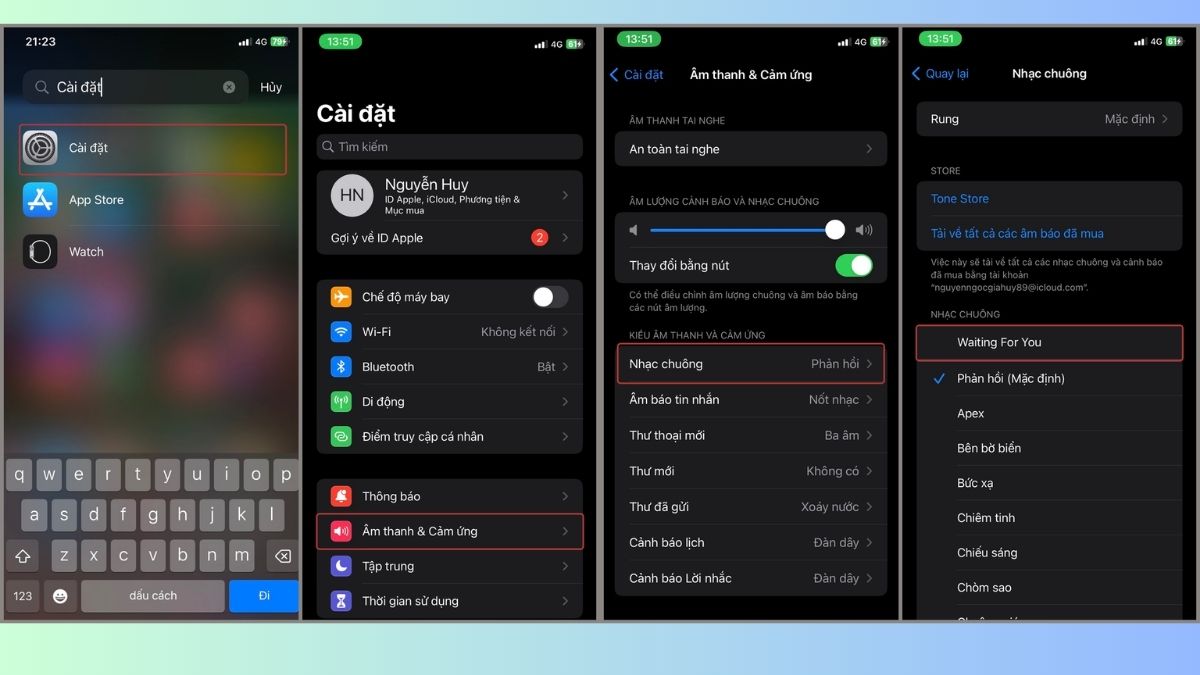
Cách cài nhạc chuông cho iPhone bằng iTunes Store
Bạn muốn tạo cho chiếc iPhone của mình một giai điệu độc đáo và ấn tượng? Không cần lo lắng, iTunes Store sẽ giúp bạn thực hiện điều đó một cách dễ dàng. Với ứng dụng này, bạn có thể tải về nhạc chuông yêu thích và sử dụng chúng trên iPhone của mình. Tuy nhiên, hãy lưu ý rằng bạn sẽ phải trả phí khoảng 6.500đ cho mỗi bài hát. Để thực hiện việc này, hãy làm theo các bước đơn giản sau đây:
- Bước 1: Đầu tiên, hãy mở ứng dụng iTunes Store trên iPhone của bạn.
- Bước 2: Trên giao diện chính của ứng dụng, bạn sẽ tìm thấy mục 'Âm báo'. Nhấp vào đó và bắt đầu tìm kiếm bài hát mà bạn muốn sử dụng làm nhạc chuông. Khi đã tìm thấy, tiến hành thanh toán phí để mua bài hát đó.
- Bước 3: Sau khi mua thành công, bạn chỉ cần vào phần 'Âm thanh & Cảm ứng' trong cài đặt của iPhone.
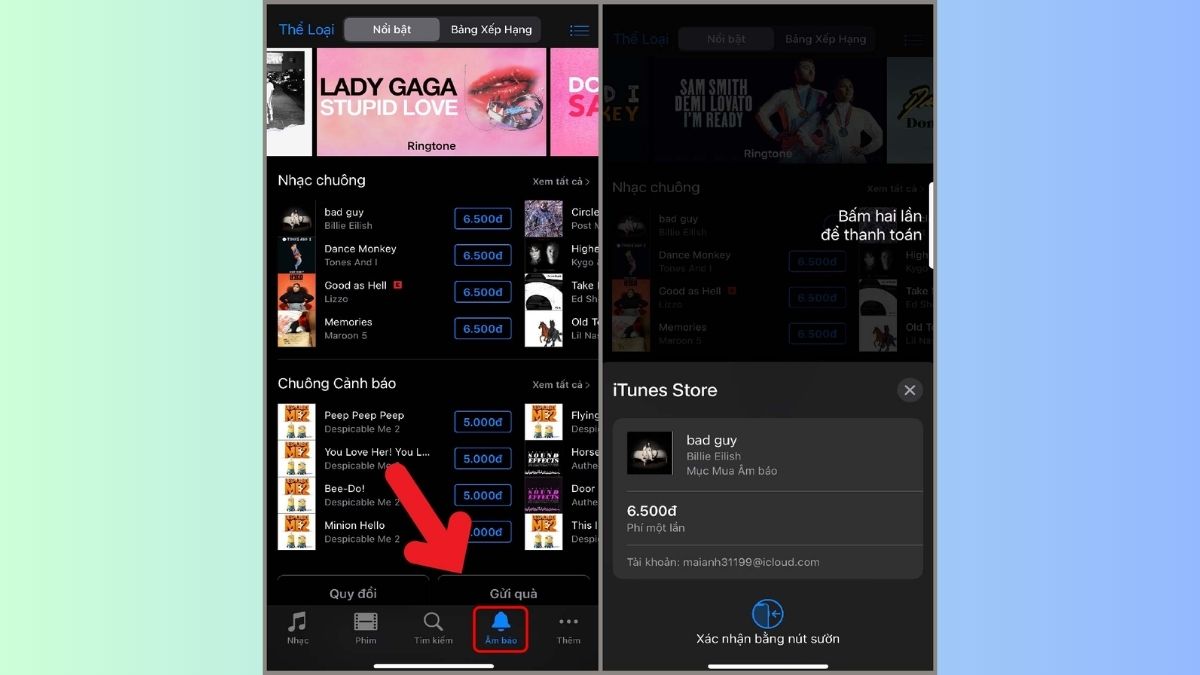
Cách cài nhạc chuông cho iPhone bằng 3uTools
Hướng dẫn chi tiết các bước cài nhạc chuông cho iPhone nhanh chóng:
- Bước 1: Đầu tiên, hãy tải và cài đặt phần mềm 3uTools cho máy tính của bạn. Sau đó, kết nối iPhone với máy tính thông qua cổng USB.

- Bước 2: Mở 3uTools và chọn mục 'Nhạc chuông' > Tiếp theo, bạn chọn 'Nhập'.
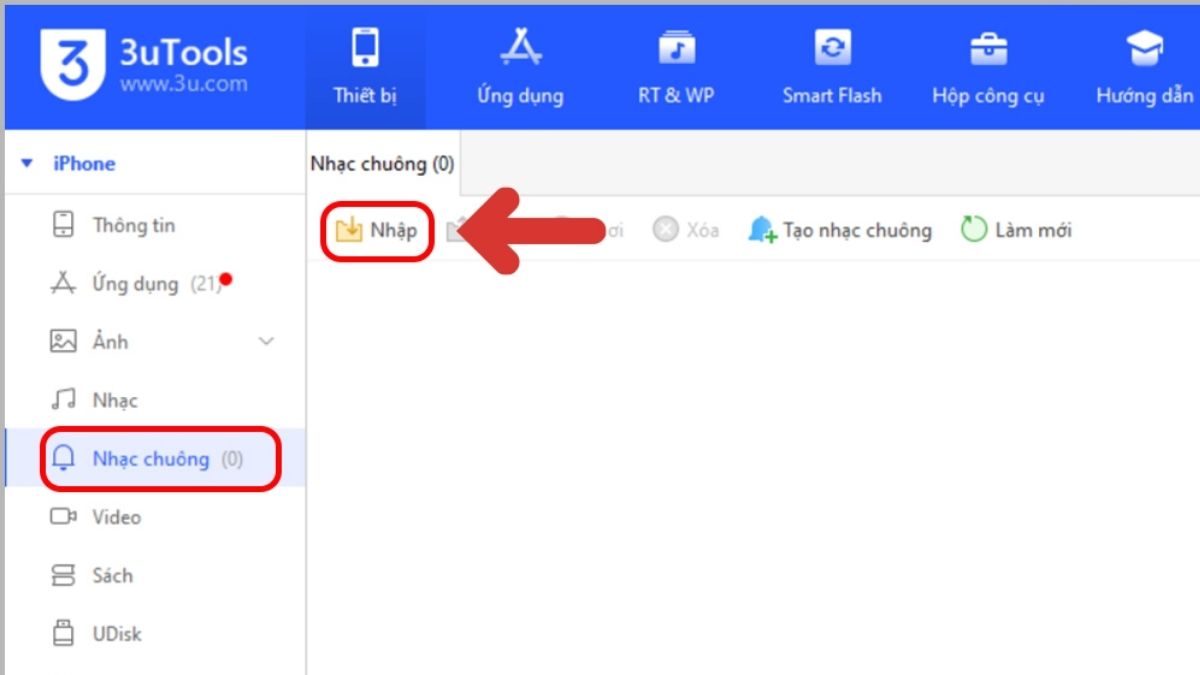
- Bước 3: Tại đây, hãy chọn nhạc chuông mà bạn muốn cài đặt và nhấn 'Open'.
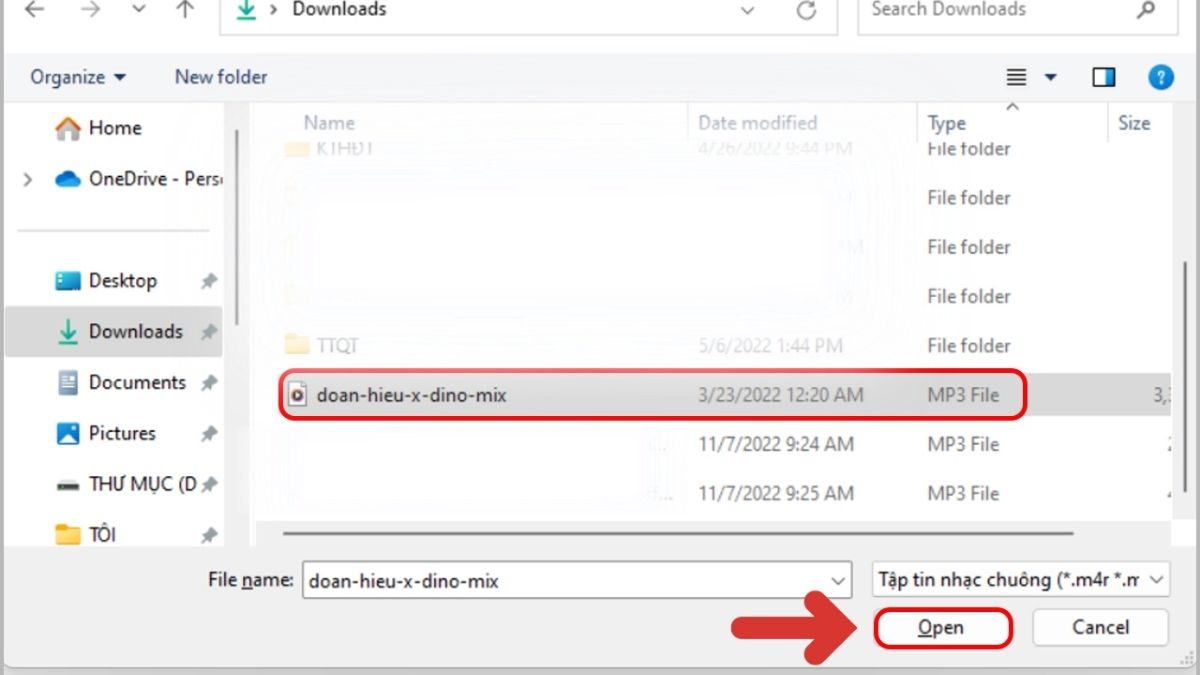
- Bước 4: Chờ một chút cho đến khi xuất hiện thông báo 'Nhập thành công'.
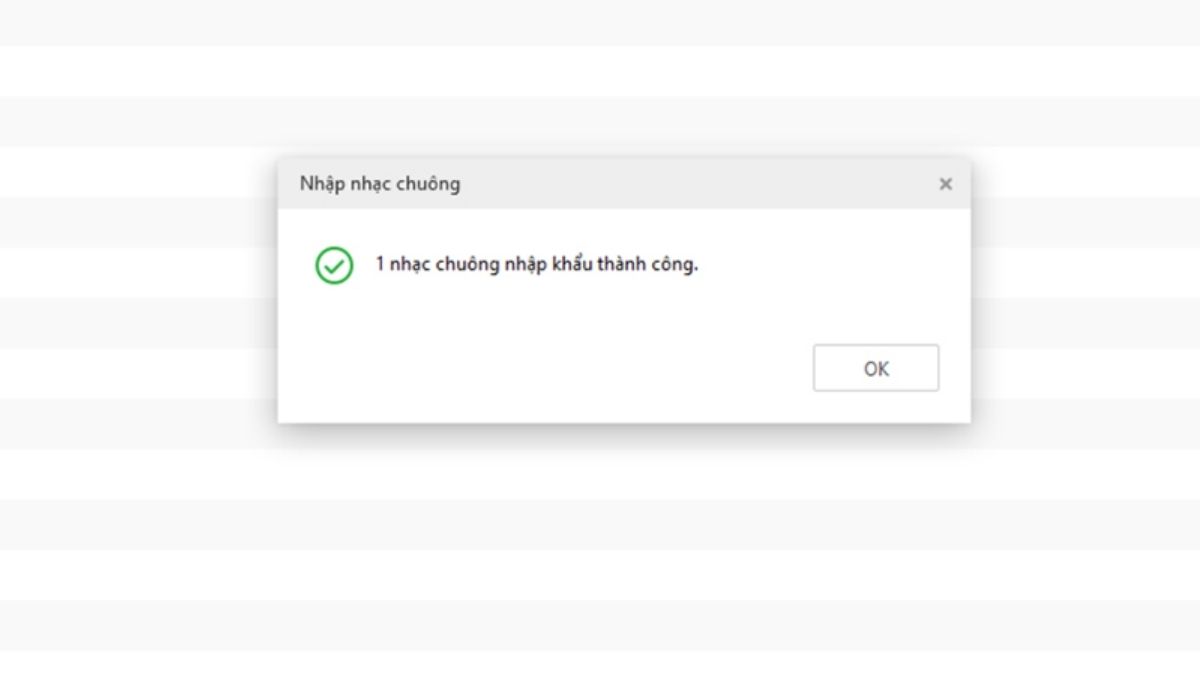
- Bước 5: Bây giờ, trên iPhone của bạn, hãy mở Ứng dụng Cài đặt và chọn mục 'Âm thanh'.
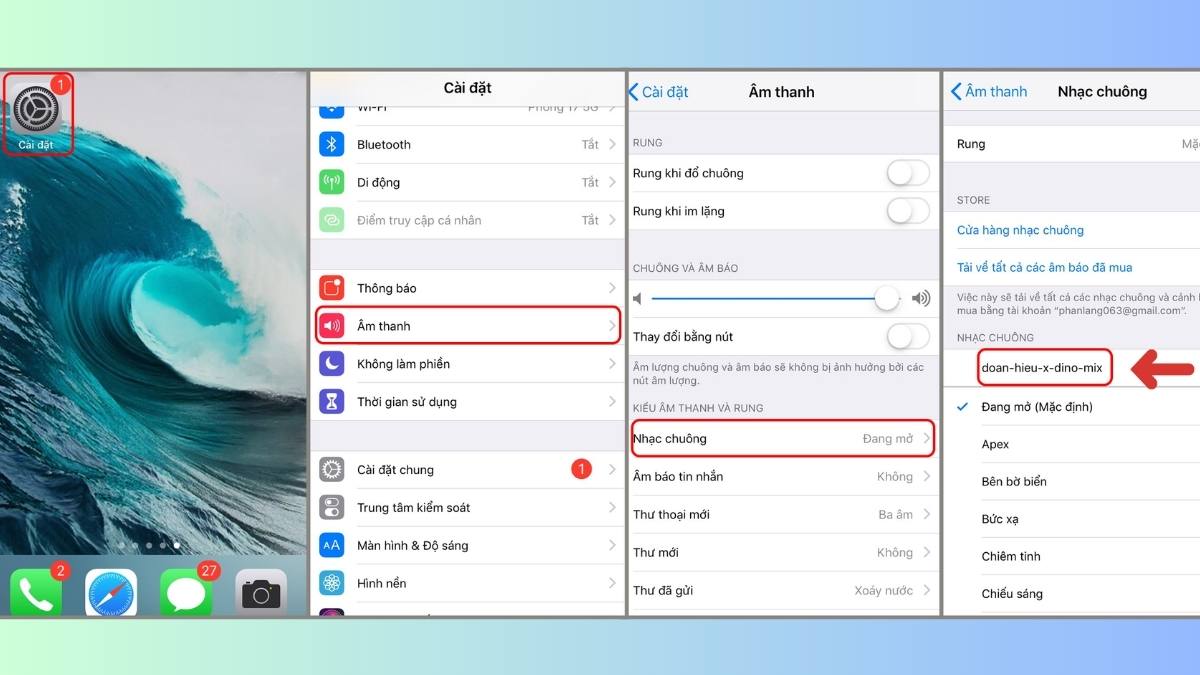
- Bước 6: Trong mục 'Nhạc chuông', hãy chọn bài hát mà bạn vừa tải lên.
Trải nghiệm âm thanh sống động, trầm bổng cùng nhiều cung bậc khác nhau với hàng loạt tai nghe giảm giá lên đến 50%, bảo hành chính hãng, số lượng có hạn chỉ có tại CellphoneS:
[Product_Listing categoryid="491" propertyid="" customlink="https://cellphones.com.vn/thiet-bi-am-thanh/tai-nghe/tai-nghe-bluetooth.html" title="Danh sách tai nghe Bluetooth đang được quan tâm nhiều tại CellphoneS"]
Cách cài nhạc chuông cho iPhone bằng app Ringtones Maker
Nếu bạn đang tìm cài nhạc chuông cho iPhone nhanh chóng và dễ thực hiện, ứng dụng Ringtones Maker sẽ là công cụ hỗ trợ lý tưởng. Cùng Sforum khám phá các bước cài nhạc chuông cho iPhone cực kỳ đơn giản ngay sau đây.
- Bước 1: Vào App Store để tải app Ringtones Maker. Sau khi cài đặt, mở ứng dụng và nhấn vào dấu cộng (+) để tạo nhạc chuông mới.

- Bước 2: Tại đây bạn chọn mục lưu bài hát mà bạn đã tải về và muốn làm nhạc chuông, sau đó nhấn vào bài hát.

- Bước 3: Trong phần Nhạc chuông của tôi, bạn chọn Chế tạo, sau đó chuyển đến GarageBand để chỉnh sửa.

- Bước 4: Chọn và cắt phần nhạc bạn thích với độ dài tối đa 30 giây. Để lưu đoạn nhạc đã chỉnh sửa, hãy chọn biểu tượng mũi tên hướng xuống, sau đó tiếp tục với tùy chọn Bài hát của tôi.

- Bước 5: Nhấn vào bài hát bạn vừa tạo, sau đó chọn tùy chọn Chia sẻ.

- Bước 6: Mở mục Nhạc chuông ở phần cài đặt để hoàn tất việc thêm nhạc chuông mới.

Với vài thao tác đơn giản kết hợp cùng ứng dụng hỗ trợ như GarageBand, bạn đã có thể thực hiện cách đặt nhạc chuông điện thoại iPhone dễ dàng và nhanh chóng bằng app Ringtones Maker.
Cách cài nhạc chuông cho iPhone bằng phần mềm Zedge
Với kho nhạc chuông Zedge nổi tiếng, bạn có thể dễ dàng tải về những âm thanh ấn tượng, đúng chuẩn định dạng iPhone mà không cần mất công chuyển đổi. Kết hợp cùng iTunes, việc cài nhạc chuông trở nên vô cùng đơn giản.
- Bước 1: Truy cập vào www.zedge.net/ringtones, sao đó nhấn Select your device.

- Bước 2: Nhập tên thiết bị của bạn vào ô trống để Zedge hiển thị các bản nhạc chuông phù hợp.

- Bước 3: Lựa chọn bài hát yêu thích và tải trực tiếp về dưới định dạng .m4r chuẩn dành riêng cho iPhone.

- Bước 4: Mở iTunes trên máy tính và điều hướng đến phần Âm báo (Tones) để tiếp tục.

- Bước 5: Kéo file nhạc vừa tải vào mục Âm báo trong iTunes.

- Bước 6: Liên kết máy tính với điện thoại và bật iTunes lên. Vào mục Âm báo (Tones) > Đồng bộ hóa Âm báo > Tất cả âm báo > Áp dụng. Cuối cùng bạn chỉ cần vào cài nhạc chuông như bình thường là thành công.
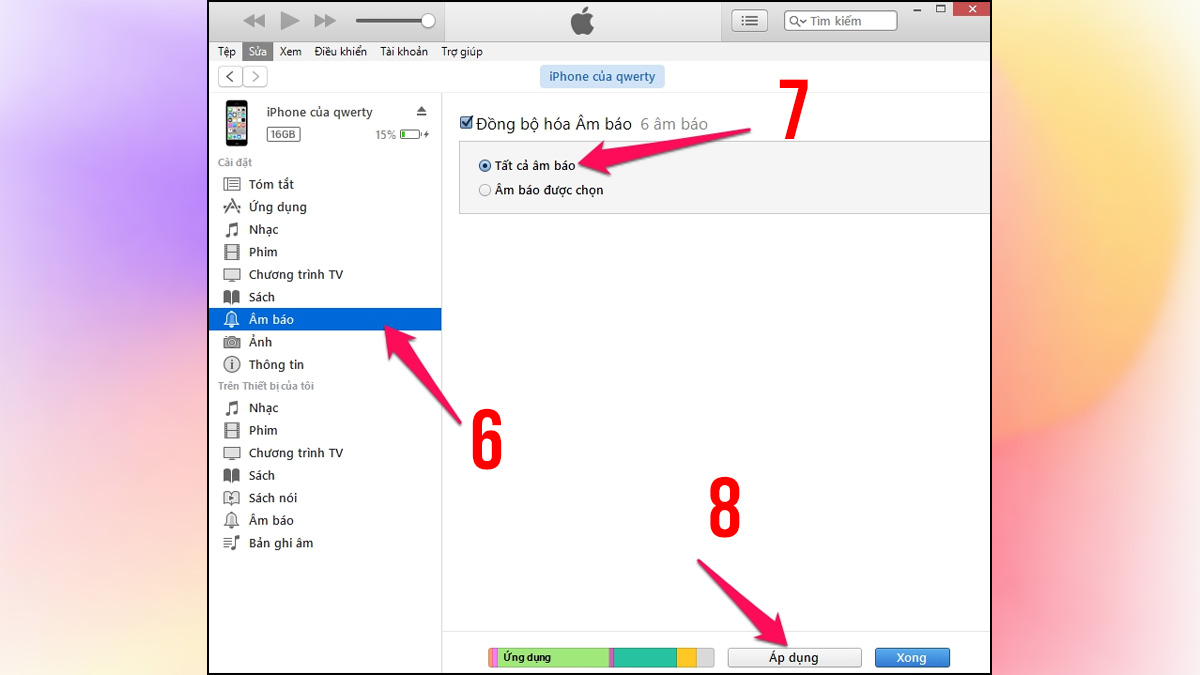
Với vài thao tác đơn giản cùng Zedge và iTunes, bạn đã có ngay bản nhạc chuông mang đậm cá tính. Đây cũng là lựa chọn thay thế thú vị nếu bạn đang tìm cách cài nhạc chuông cho iPhone bằng Tiktok.
Dù bạn chọn cách cài nhạc chuông cho iPhone trên máy tính hay bằng TikTok, Documents, iTunes,.. nào thì đều giúp bạn cài đặt nhạc chuông đơn giản và nhanh chóng hơn bao giờ hết. Hãy thử các cách trên để tạo ra những nhạc chuông độc đáo và phù hợp với phong cách riêng của bạn trên chiếc iPhone yêu quý của mình.
Xem thêm bài viết liên quan: Thủ thuật điện thoại








Bình luận (0)